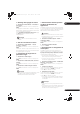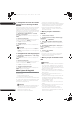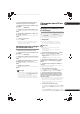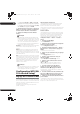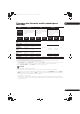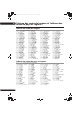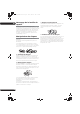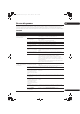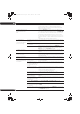User manual
07
44
Fr
3 Sélectionnez abc, ABC ou !@#$ avec ///
pour passer aux minuscules, majuscules ou symboles.
4 Validez le code de sécurité en sélectionnant Enter
avec /// puis appuyant sur ENTER.
7 Sélectionnez Next avec /// et appuyez sur
ENTER. Si la connexion est établie, une message de
connexion réussie s’affiche et l’IP est obtenue.
8 Appuyez sur ENTER pour terminer Wireless
Setting.
Remarque
• Le mode de sécurité WEP dispose en général de 4
clés par réglage de point d’accès ou de routeur sans
fil. Si votre point d’accès ou routeur sans fil utilise une
sécurité WEP, indiquez le code de sécurité de la clé
“No.1” pour vous connecter à votre réseau sans fil.
• Un point d’accès est un dispositif permettant de se
connecter au réseau domestique sans fil.
Numériser - Le lecteur explore tous les points d’accès ou
routeurs sans fil disponibles à portée et leur liste
s’affiche.
Manuel - Votre point d’accès peut ne pas diffuser son
nom (SSID). Vérifiez les réglages de votre routeur par
votre ordinateur et réglez votre routeur pour qu’il affiche
le SSID, ou indiquez vous-même le nom du point d’accès
(SSID) dans [Manuel].
Auto - Si votre point d’accès ou routeur sans fil supporte
la configuration par bouton poussoir, sélectionnez cette
option et appuyez sur le bouton poussoir de votre point
d’accès ou routeur sans fil en l’espace de 120 secondes.
Vous n’avez pas besoin de connaître le nom du point
d’accès (SSID) ni le code de sécurité de votre point
d’accès ou routeur sans fil.
Remarque
• S’il n’y a pas de serveur DHCP sur le réseau et si vous
voulez spécifier l’adresse IP vous-même, reportez-
vous à
Réglage de l’adresse IP
à la page 40.
Configuration WPS (Wi-
Fi Protected Setup)
Réglage de la connexion WPS
WPS est l’abréviation de Wi-Fi Protected Setup. Il s’agit
d’un standard de réseau local sans fil établi par le groupe
Wi-Fi Alliance pour permettre l’interconnectivité entre les
dispositifs LAN sans fil compatibles WPS et simplifier la
configuration de la sécurité.
Cet appareil permet une configuration par bouton
poussoir et code PIN.
PBC (Push Button Configuration)
Les réglages de connexion se faits automatiquement
simplement en appuyant sur le bouton WPS sur le
dispositif LAN sans fil compatible WPS. C’est la
configuration la plus simple, mais elle n’est possible que
si le dispositif LAN sans fil compatible WPS est pourvu
d’un bouton WPS.
Entrée du code PIN
Les réglages de connexion se font en indiquant le code
PIN à 8 chiffres indiqué sur l’afficheur au point d’accès
sélectionné. Suivez les instructions contenues dans
Connexion par la configuration du code PIN à droite.
Lorsque vous effectuez les réglages sans fil, réglez
Configuration initiale A Réseau A Interface sur
Sans Fil.
1 Appuyez sur HOME MENU.
L’écran HOME MENU s’affiche.
2 Utilisez /// pour sélectionner Configuration
initiale puis appuyez sur ENTER.
L’écran Configuration initiale s’affiche.
3 Sélectionnez Configuration initiale A Réseau A
Réglage Sans fil A Ecran prochain et appuyez sur
ENTER.
Un écran de confirmation apparaît.
4 Utilisez / pour sélectionner Oui, puis appuyez
sur ENTER.
L’écran Réglage Sans fil s’affiche.
5 Utilisez / pour sélectionner Auto, puis
appuyez sur ENTER.
L’écran WPS (Wi-Fi Protected Setup) s’affiche.
6 Utilisez / pour commuter entre les écrans
[
PBC] ou [PIN].
Lors d’une connexion avec PBC passez au point 7.
Lors d’une connexion avec PIN passez au point 8.
7 Lors d’une connexion avec PBC (Bouton
poussoir), sur l’écran [
PBC] utilisez / pour
sélectionner Suivant, puis appuyez sur ENTER.
Puis appuyez sur le bouton WPS du point d’accès en
l’espace de 120 secondes.
8 Lors d’une connexion avec PIN, confimez le code
PIN sur l’écran [
PIN]. Utilisez le curseur / pour
sélectionner Suivant, puis appuyez sur ENTER.
9 Indiquez au point d’accès le code PIN confirmé au
point 8 ci-dessus.
La méthode d’entrée du code PIN dépend du dispositif
LAN utilisé. Pour plus d’informations, consultez le mode
d’emploi fourni avec votre dispositif LAN.
%'3B%'3)UERRN3DJH)ULGD\0DUFK30